Cara Praktis Membuat Barcode di Komputer hal yang sudah biasa dilakukan oleh para User Komputer, tetapi tidak ada salahnya saya menulis kembali artikel tentang cara membuat barcode di komputer menggunakan Ms. Words & Excel, baik menggunakan Office 2007 maupun Office 2010 atau sejenisnya.
Kadang Pembuatan Barcode membuat kita kesulitan untuk membaca kode barang atau sejenisnya yang dipasang barcode tersebut, karena kita belum memmpunya aplikasi untuk membaca Barcode tersebut.
Bagaimana Cara Membuat Barcode ?
Di sini Cara pembuatannya adalah menggunakan sebuah Aplikasi yang harus Anda Install di Komputer/PC dengan tujuan untuk membaca barcode serta cara penggunaannya.
Bagi sobat yang membutuhkan Aplikasi untuk Membuat Barcode di Komputer silahkan terlebih dahulu Download Aplikasi Barcode tersebut.
Apak kelebihan dari Aplikasi Barcode tersebut jika sudah dipasang di Komputer kita ... ??
Perlu diketahui pada Aplikasi ini terdapat kegunaan dan kelebihan Aplikasi Barcode, adapun kelebihan dan kegunaannya adalah sebagai berikut :
- Aplikasi Barcode ini dapat untuk membaca Barcode
- Dapat Membuat berbagai bentuk Barcode
Barcode tidaklah mudah untuk dibaca secara kasat mata melainkan harus menggunakan sebuah aplikasi tertentu, sehingga kita bisa mengetahui isi dari barcode tersebut.
Bahkan barcode tersebut jika kita buat sendiri tanpa aplikasi sangatlah menyulitkan walapun menggunakan Photoshop / Coreldraw, melainkan pembuatannya membutuhkan sebuah Aplikasi.
Cara membuat barcode di komputer, silahkan download terlebih dahulu Aplikasi membuat barcode di pc. Silahkan Download QuickMark_PCv3_8r5067.zip
Setelah selesai mendownload, silahkan install pada komputer sobat, kemudian ikuti langkah saya di bawah ini :
Cara Membuat Barcode di Komputer
- Jalankan aplikasi Quick Mark, maka akan keluar tampilan seperti gambar dibawah ini dan aplikasi siap di gunakan.
 |
| Gambar : Quik Mark |
- Silahkan sobat Drag and Drop Quick Mark ke lokasi dimana QR Code yang akan di baca berada. silahkan lihat gambar di bawah ini :
 |
| Gambar : Quik Mark |
- Selanjutnya silahkan Klik Tombol “Q” di tengah yang berwarna orange, dan hasilnya akan seperti di bawah ini :
 |
| Gambar : Quik Mark |
- Bila kamu ingin pada saat shoot QR Code dan langsung membuka alamat web atau langsung mengirim email, maka pilih setting kemudian pada Execute Directly pilih Open URL atau sesuai dengan keinginan kamu lihat gambar :
 |
| Gambar : Ilustrasi |
- Perlu diingat bahwa QR Code adalah trend masa depan seperti bar kode yang biasa kita lihat di pusat-pusat perbelanjaan, akan tetapi dengan QR Code tidak memerlukan tools khusus untuk membaca QR Code, bisa dengan mengunakan HP yang berkamera dengan menambakan aplikasi reader tambahan yang bisa di download gratis di internet, bagaimana bila HP yang kamu miliki tidak tercantum dalam website? Solusinya selain daftarkan merk dan jenis HP kamu bisa juga dengan mencari jenis HP yang kira-kira masih dalam satu jenis, kebanyakan vendor HP membuat jenis-jenis HP di karenakan adanya tambahan aplikasi saja, padahal tidak beda jauh.
- QR Code adalah ID yang satu sama lain berbeda, pada praktiknya QR Code bisa di jadikan sebagai “fashion” masa depan, QR Code bisa di Aplikasikan di banyak tempat. T-shirt, topi, tas, sticker kartu nama dan lain sebagainya isinyapun bisa bermacam-macam dari email, nomor telpon, alamat web, wap, link blog dan lain-lain.
Cara Membuat Barcode di Word
Microsoft Word selin bisa untuk mengetik, bisa juga Anda gunakan untuk membuat barcode di sesuai dengan keinginan Anda.
- Silahkan buka Microsoft Word anda lalu pada menu bar pilih menu Insert
- Kemudian pada group menu, pilih Object, maka muncul jendela objek
- Aktifkan tab Create New, pilih Corel BARCODE 12,0 selanjutnya klik OK
- Nah akan muncul jendela barcode wizard, pilih format barcode yang anda inginkan kemudian silahkan masukkan kode pada kotak yang telah disediakan, selanjutnya Pilih Next.
- Selanjutnya silahkan atur tinggi dan lebar barcode yang anda inginkan jangan lupa atur resolusi yang diinginkan.
- Klik Next Kembali
- Tahap selanjutnya Anda harus mengatur bentuk huruf, jika sudah kemudian klik finish.
- Selesai
Perlu dikethaui bahwa layanan Corel BARCODE 12,0 hanyalah tersedia pada Micrososft Office 2010 ke atas.
Cara Membuat Barcode di Excel
Selian Microsoft Office Word anda juga bisa menggunakan Aplikasi Ms Excel untuk Membuat Barcode di Komputer.
QD code generator adalah sebuah aplikasi barcode yang bisa anda gunakan setelah anda install pada komputer.
Terkadang apabila kita membuat barcode dengan aplikasi, maka kita terbatas dengan lisensi yang harus kita beli.
Nah.. dengan demikian silahkan gunakan cara membuat barcode sendiri dengan Microsoft Office Excel yang sudah terpasang pada komputer Anda.
Cara Membuat Barcode dengan Excel
- Langkah Pertama, silahkan download font barcode. Link Download akan saya sertakan di bawah.
- Ekstrak dan Install font tersebut
- Selanjutnya jalankan Microsoft excel
- Buat pada sel yang anda inginkan, misalkan A1 - C4
- Gunakan formula berikut =”*”&A2&”*” pada cell B2, kemudian tarik ke bawah. Lebih jelasnya bisa melihat contoh di bawah ini
 |
| Cara Membuat QR Code dengan Excel |
- Kemudian masukkan rumus =B2 pada Cell C2 dan otomatis akan kebawah sehingga terdapat data seperti berikut:
- Selanjutnya mengubah font pada cell C2-C4
 |
| Cara Membuat Barcode QR di Word 2007 |
Demikian posting kali ini tentang Cara Praktis Membuat Barcode di Komputer Menggunakan Ms. Words & Excel.
Semoga bermanfaat dan mudah digunakan, jika ada kesulitan silahkan masukan komentarnya di bawah ini. Terimakasih
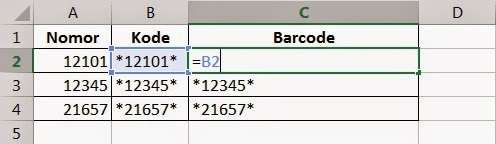





Bermanfaat gan, boleh saya repost?
ReplyDeleteOK.. Boleh saja
Deletethanks infonya gan, sngat bermanfaat sekali :)
ReplyDeleteSama-sama... terimakasih telah mampir
DeleteIjin coba gan,Terimakasih infonya gan
ReplyDeleteSilahkan di coba gan
DeleteWaah mudah banget yaaa apalagi Agan menjelaskan dengan bahasa yg nudah dipahami :D
ReplyDeletesangat mudah dan Bahasanya masih jauh dari kesempurnaan.. sehingga sulit di pahami,,, heee
Deletekeren,, baru tau ane
ReplyDeleteTerimakasih... Pujiannya
Deletebagus nih dah lama nyari2 cara buat barcode akhirnya dapat juga, thx info nya ya...
ReplyDeleteTerimaksaih.. silahkan dipraktikan
Deletethanks gan sangat bermanfaat post nya :) di tunggu post lain nya :)
ReplyDeleteOk.. akan diluncurkan Post baru nya
Deletelah ... ane dulu bikin barcode pake corel draw, stup id wkkwkwkk
ReplyDeleteWaw.. berarti agan ahli Coreldraw.. boleh belajar ni..
Deletetrus MS WORD dan exel NYA KAPAN DI PAKE NYA ????????????
ReplyDelete